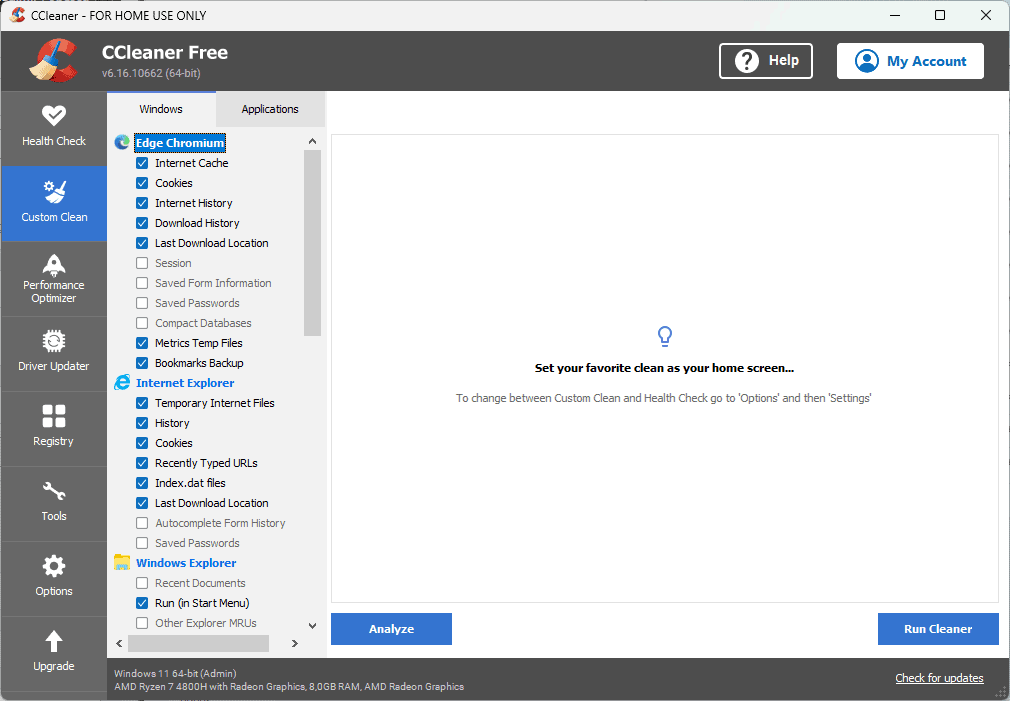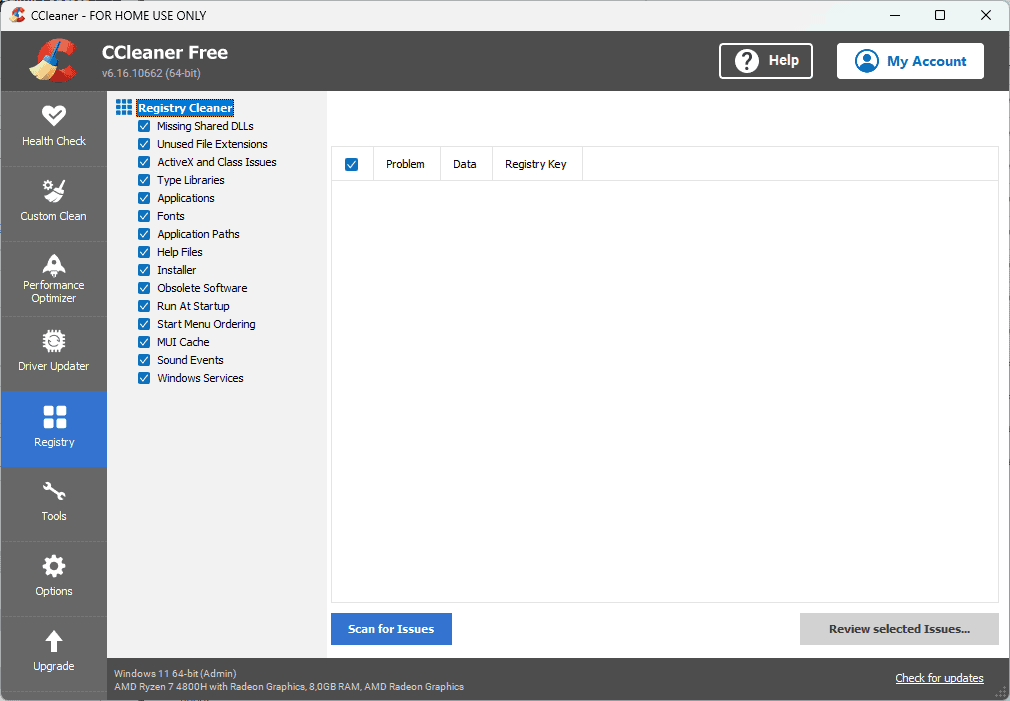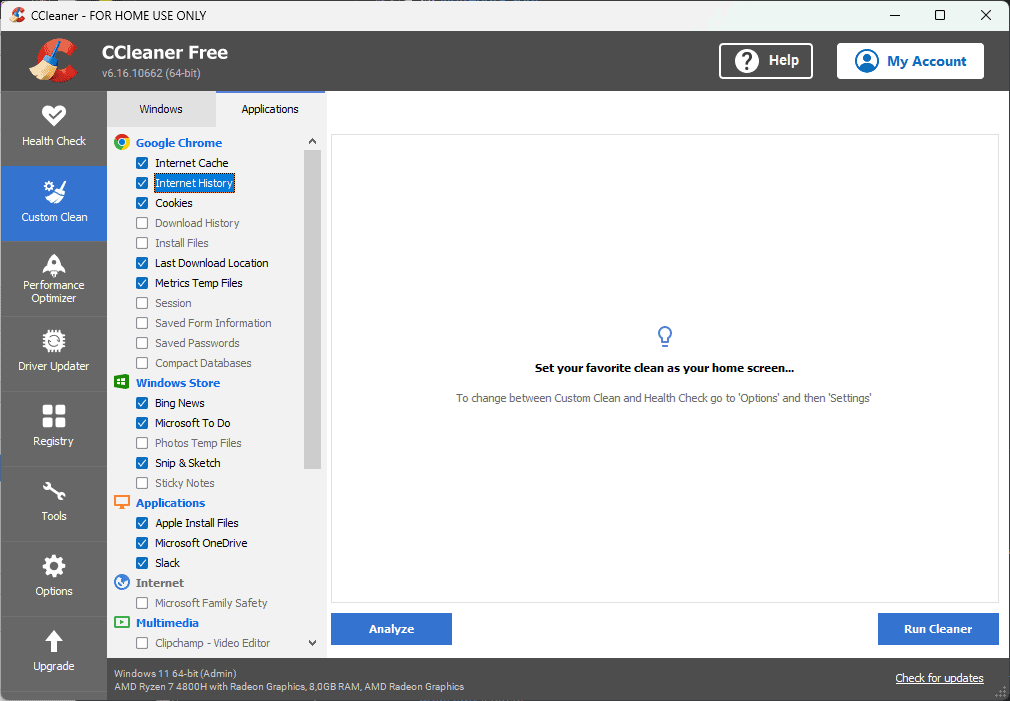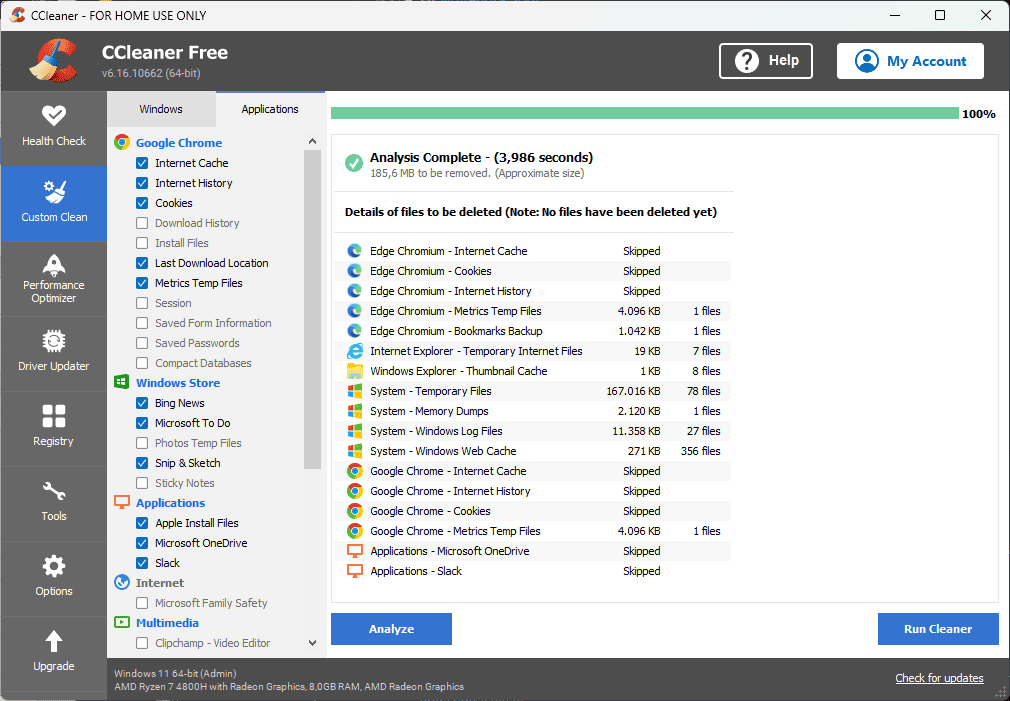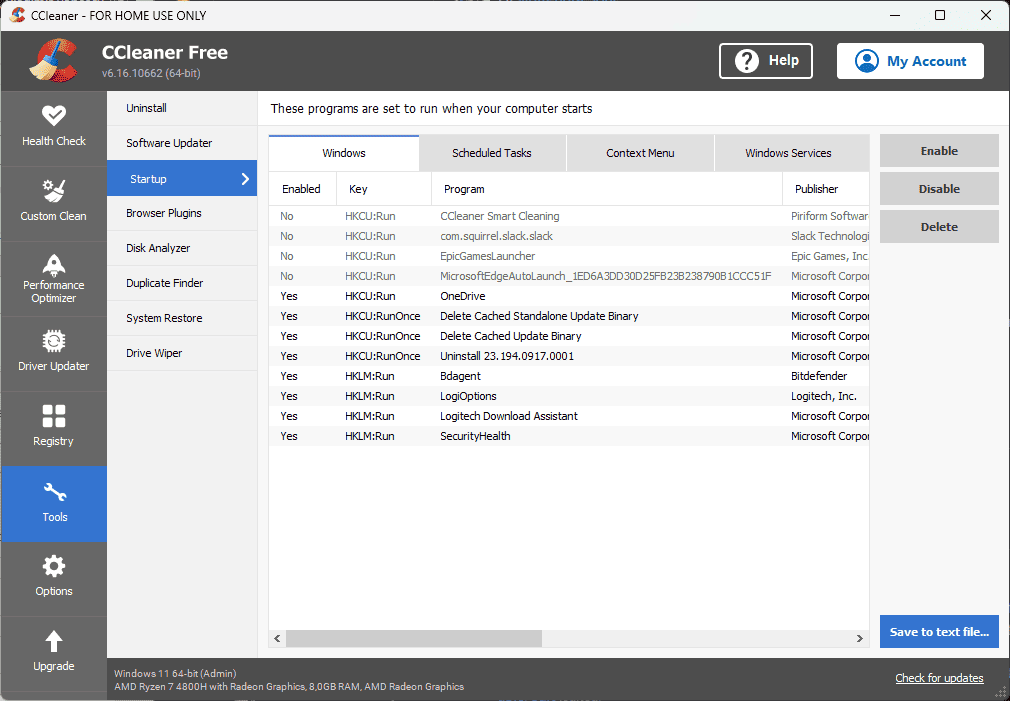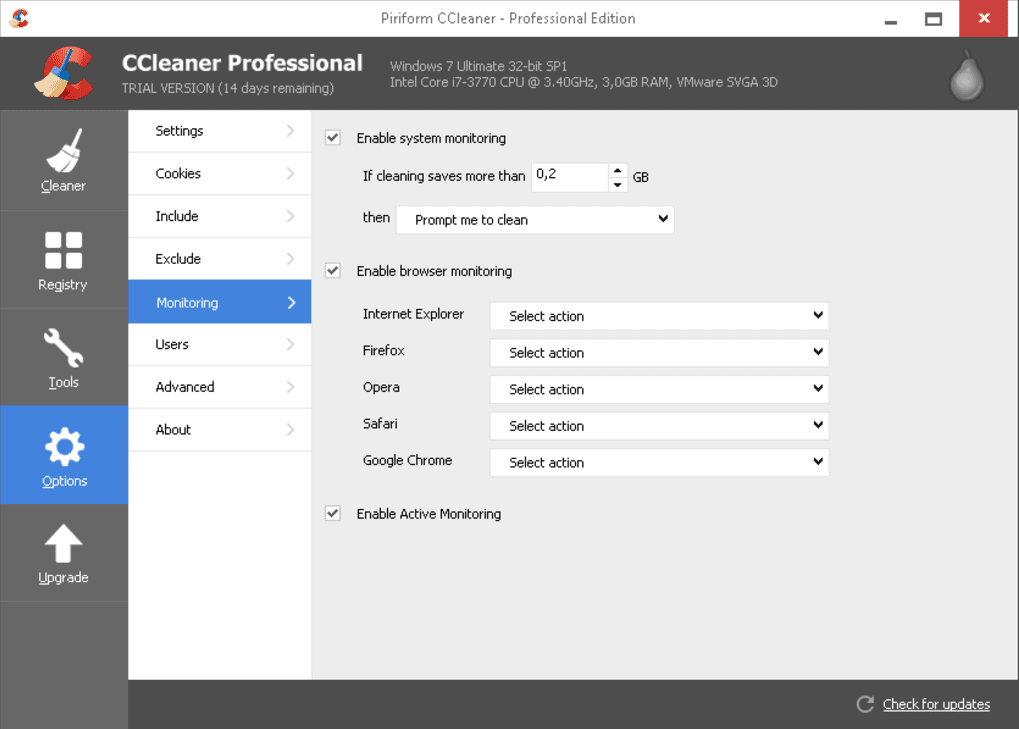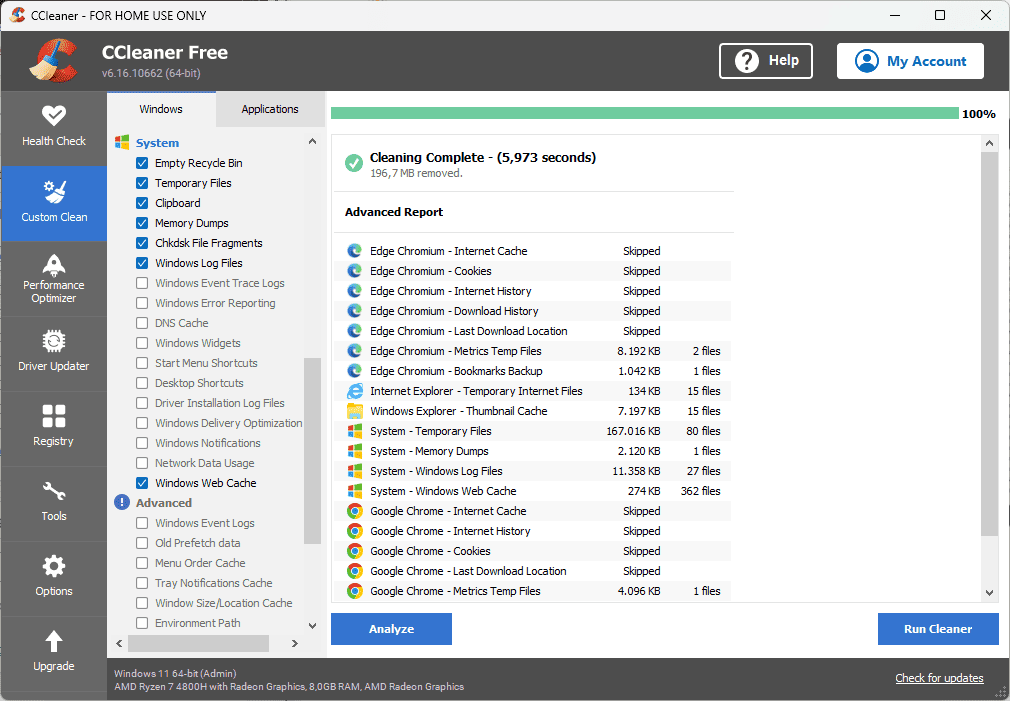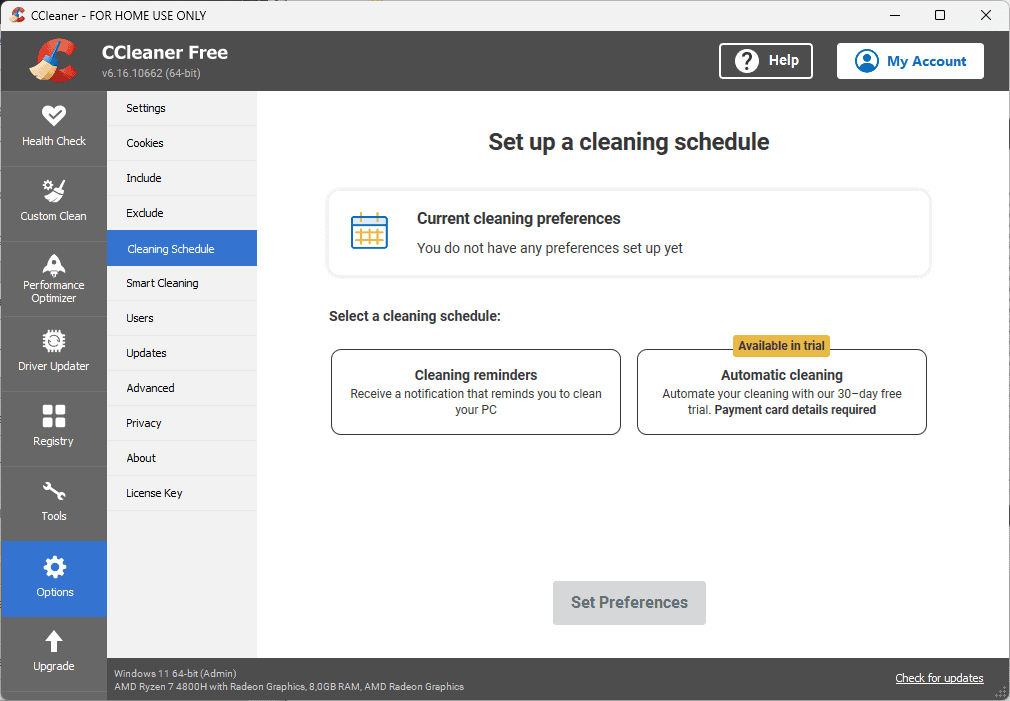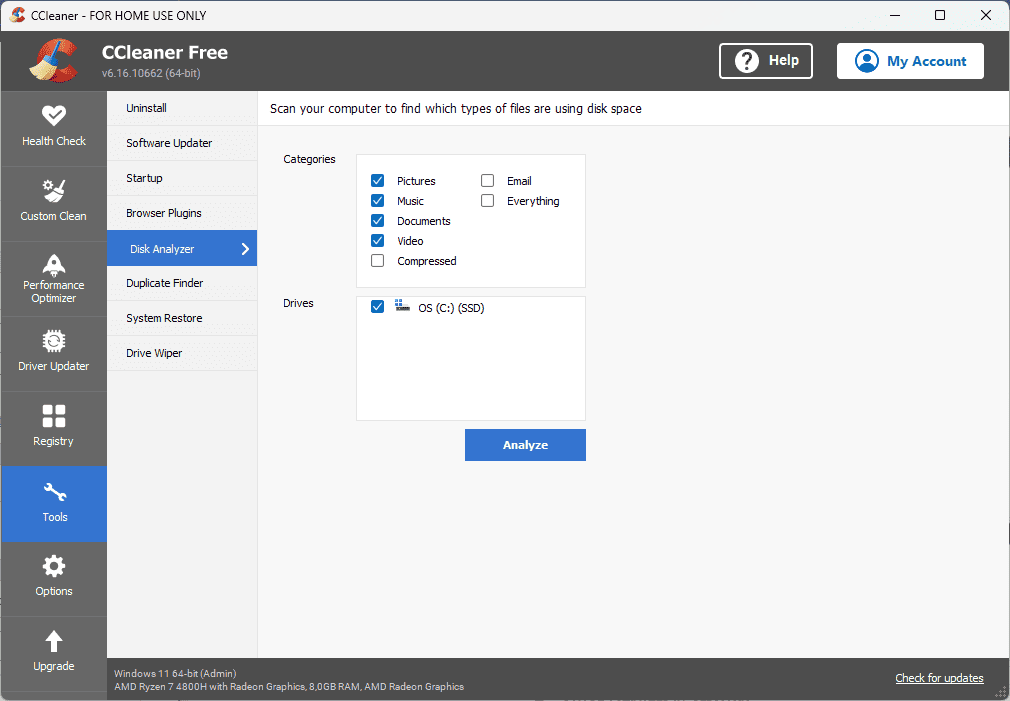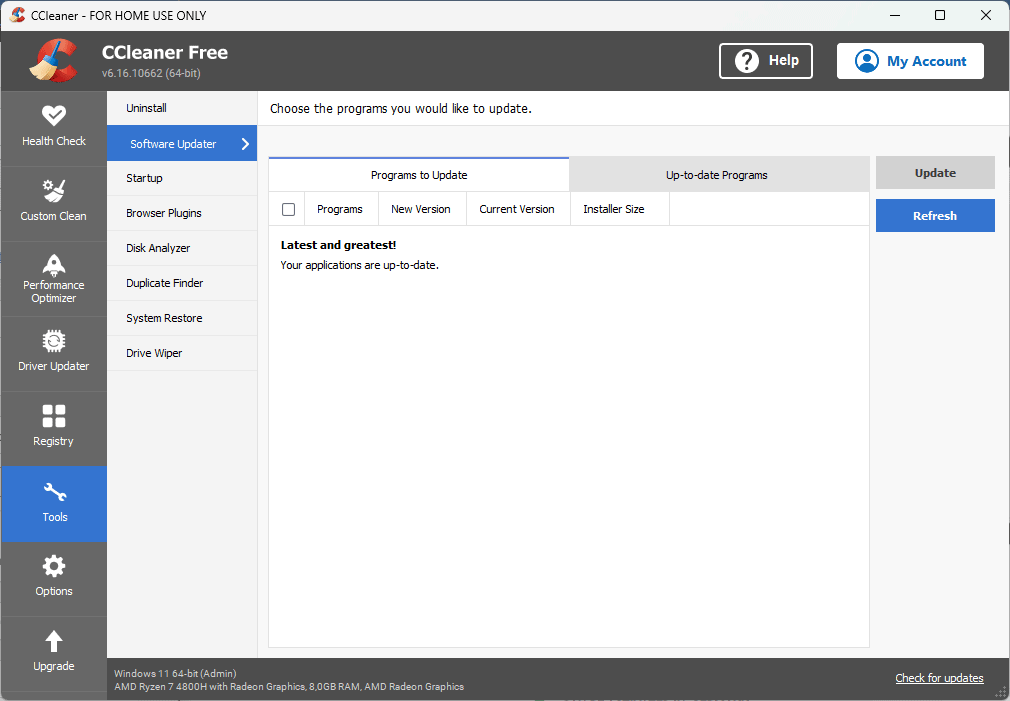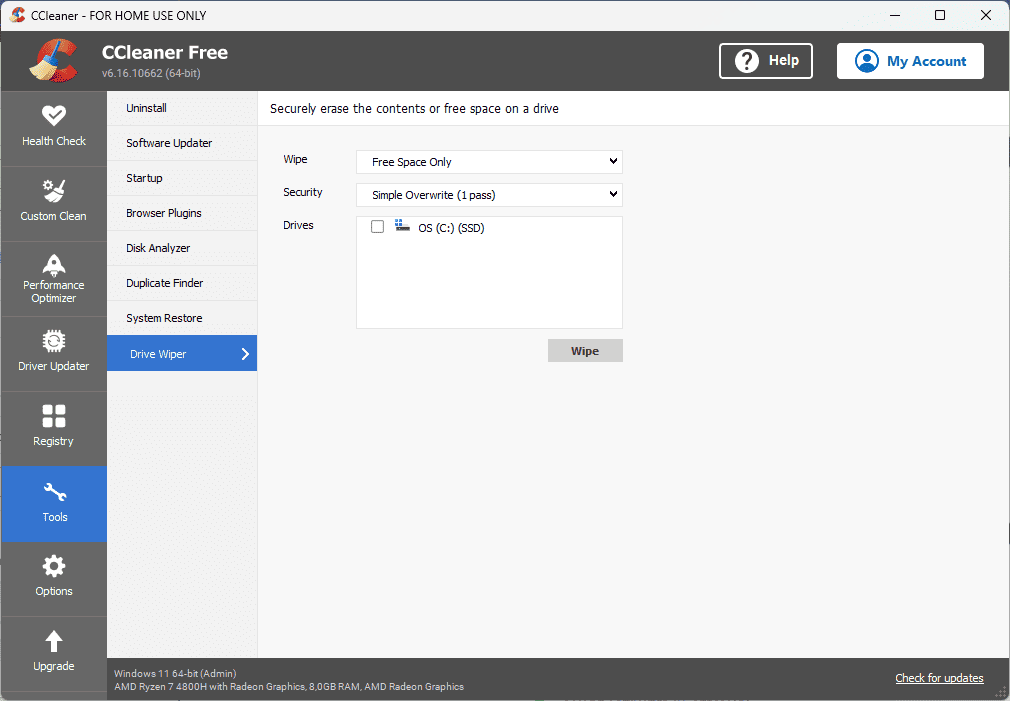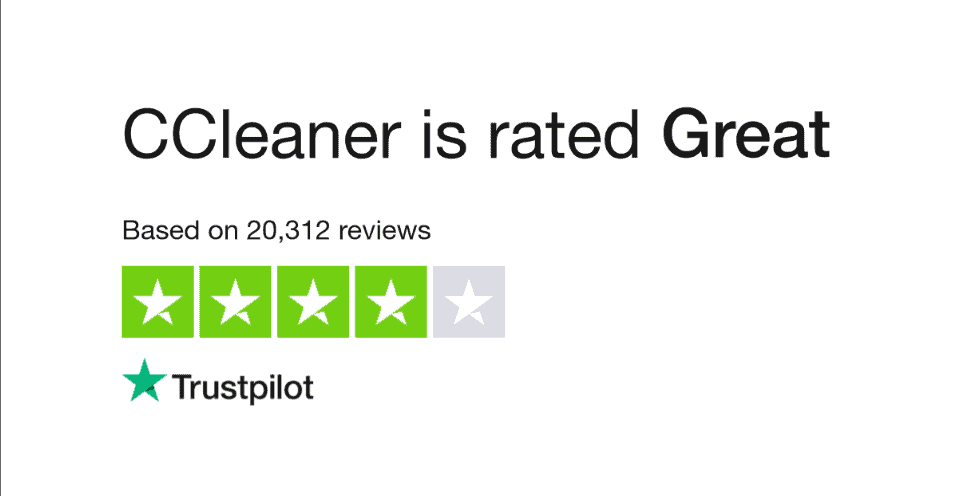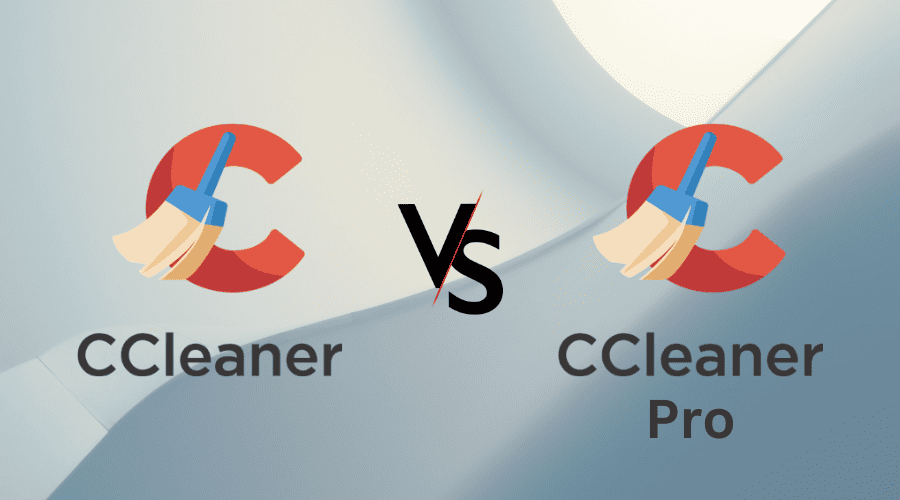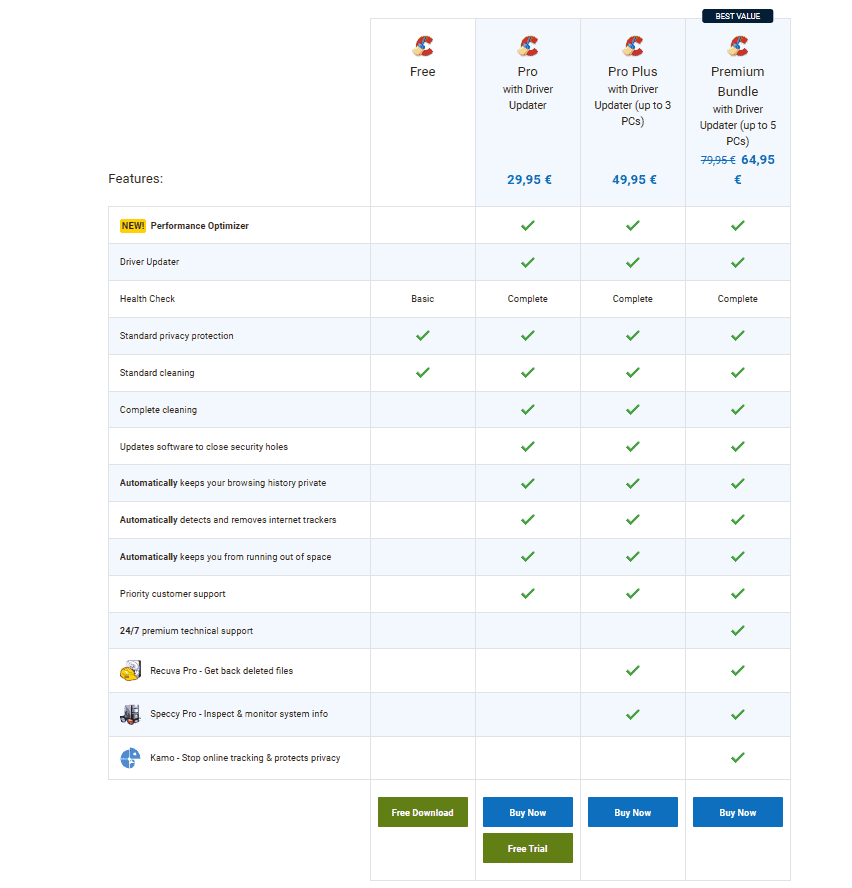CCleaner 评测 Windows 11 和 10 - 您需要了解的一切
7分钟读
发表于

正在寻找针对 Windows 11 和 10 的 CCleaner 深入评测? 鉴于市场已经饱和,寻找稳定且高效的优化工具可能相当艰巨。 电脑维修软件。 尽管如此,CCleaner 仍然经受住了时间的考验。
在本文中,我将探索该软件的所有功能,并为您提供 CCleaner 的全面回顾。 无论您是经验丰富的用户还是初学者,本指南都将提供您需要了解的所有详细信息。
那么,让我们看看 CCleaner 是否真正名副其实地成为最好的 PC 优化工具之一!
什么是CCleaner?
CCleaner 由 Piriform Software 设计并于 2004 年发布。该应用程序的主要目标是 安全删除任何不需要的文件 和 Windows 注册表项 从您的设备。 这可确保您的 PC 始终以全部容量运行,同时提供系统的长期稳定性。
该软件是 适用于 Windows、Mac 和 Android 设备,让您可以快速优化其性能。
主要特性
清理不需要的文件
CCleaner 最重要的功能之一是它能够 分析并删除不必要的文件 从您设备的存储空间中。 它会删除所有扰乱系统的文件(临时文件、日志和缓存数据)。
您可以选择要删除的元素,从而确保不会丢失重要信息。
注册表清理
您设备的 Windows 注册表对于您的操作系统至关重要,因为它包含各种配置设置和数据。 随着时间的推移,注册表可能会因过时的条目而变得混乱,这可能会导致性能问题。
CCleaner 的注册表清理器 自动识别并删除过时的密钥 同时确保您的设备以最佳状态运行。 它涵盖了多种注册表类型:
- 缺少共享 DLL
- 未使用的文件扩展名
- ActiveX 和类问题
- 类型库
- 应用领域
- 字体
- 过时的软件。
备注:我建议在尝试更改系统注册表之前创建备份。 无论发生什么变化,这都将确保您的系统是安全的。
浏览器清理
尽管市场上有许多浏览器选项,但它们都有一个共同点: 它们需要偶尔刷新.
从上图中可以看出,您的浏览器将 Cookie、缓存文件和浏览历史记录存储在小文件中。 它们会随着时间的推移而累积起来并导致您的系统变慢。
这就是 CCleaner 等工具的用武之地,它可以让您 自动扫描您的浏览器并删除临时文件。
启动优化
必须等待电脑开机可能会很烦人。 CCleaner 允许您扫描设备中在 Windows 中启动设备时运行的所有软件,并轻松禁用任何选项。
删除不必要的应用程序将减少启动时间 并让您更快地访问所需的信息。
实时系统监控(CCleaner Pro)
此功能仅在 CCleaner 专业版中可用。 它确保您的系统健康状况保持在最高标准,同时 通过实时弹出警报通知您任何问题。
它会不断扫描您的系统是否存在任何问题,警报系统可以让您做出相应的反应。
定制
使用 CCleaner 最关键的方面之一是您可以按照自己的方式进行操作。 你可以 轻松定制软件的行为方式,无论是注册表、整体系统清理还是删除软件。 此过程确保您可以在任何时候仅清理注册表的一部分或仅从一个浏览器而不是所有已安装的软件中删除缓存。
预定清洁
另一个可能影响您使用该软件的体验的元素是强大的计划清洁选项。 此功能确保您可以 设置定制的时间表 让软件在您的设备上执行任何维护活动。
磁盘分析器
CCleaner 的磁盘分析器使您的 PC 磁盘保持最佳状态。 它还可以让您优化本地驱动器上使用的存储空间。
下面是它的工作原理:
- 可选 CCleaner的,点击 工具 图标,然后打开 磁盘分析器.
- 选择您想要在相应驱动器上搜索的文件类别(或选择扫描所有内容)。
- 点击 分析 软件启动该过程的按钮。
- 将结果排列 类型、路径或上次修改日期 以确定您正在搜索的确切软件。
- 要仅选择特定文件,您可以 勾选他们旁边的框.
- 右键单击选定的文件,然后选择 删除选定的文件.
软件更新程序(专业版)
软件更新程序是 CCleaner 内置的一项高级功能。 它确保您设备上安装的所有软件始终保持更新。 此外,下载源始终安全且正确,因此您不必担心。
以下是访问它的方法:
- 打开 CCleaner Pro 并单击 工具 从左侧面板。
- 点击 软件更新 开始扫描您的设备。
- 扫描完成后,您可以选择特定应用程序或单击 全部更新 来解决所有问题。
驱动雨刮器
简而言之,驱动器擦拭器可以释放 HDD/SSD 上的空间。 它的工作原理如下:
- 打开CCleaner并点击 工具,然后选择 驱动雨刮器.
- 选择适合您需求的选项:
– 仅可用空间 – 保持您的标准文件不变
– 整个驱动器 – 擦除硬盘上的所有数据 - 选择特定驱动器和您需要的安全类型(简单的覆盖就足够了).
- 等待删除过程完成。
备注:驱动器擦除器会删除已删除文件的任何剩余痕迹,使它们无法恢复。
注2: 使用此功能之前请备份所有重要数据。
用户评论和评分
我还调查了其他用户对 CCleaner 的评价。 您可以查看下面创建的摘要:
- 站点Jabber – CCleaner 有一个 2.71 条评论,评分为 5/34 星,这表明在这里评论此应用程序的用户对结果不太满意。
- Trustpilot – 在 TrustPilot 上, CCleaner 从超过 4.2 条评论中获得 5/20292 星评价,表明大多数客户对他们的购买和软件的功能感到满意。
- G2 – 在 G2 上,用户还称赞 CCleaner 清除垃圾和更新驱动程序的能力。
CCleaner 专业版与免费版
如果您正在考虑是否要投资 CCleaner 的高级计划,这里有一个有用的比较表:
| 特征 | CCleaner免费 | CCleaner专业版 |
|---|---|---|
| 基本电脑清洁 | 删除未使用的文件 | 与免费版本相同 |
| 隐私保护 | 擦除浏览器搜索历史记录、cookie 和缓存 | 与免费版本相同 |
| 注册表清理 | 帮助您管理 Windows 设备的注册表 | 与免费版本相同 |
| 启动管理器 | 通过优化允许启动哪些应用程序来加快系统启动速度 | 与免费版本相同 |
| 实时系统监控 | 不提供 | 实时跟踪变化和性能波动 |
| 自动软件更新 | 不提供 | 自动更新您的所有软件,以确保最佳性能和系统稳定性 |
| 内置安全删除工具 | 不提供 | 永久删除系统中的文件 |
| 优先客户支持 | 不提供 | Piriform 为 Pro 用户提供优先电子邮件支持 |
在免费版和专业版之间进行选择将取决于您的个人喜好和需求。 尽管如此,如果您的目标是基本清洁和隐私保护,免费计划仍然是一个很好的工具。
另一方面,如果您想利用 CCleaner 的所有其他好处,请考虑投资专业版。
高级套装 您的订阅中还包括一些其他有价值的工具,值得一提的是:
- 24/7 优质技术支持
- 访问 Kamo(在线跟踪和隐私软件)
- 访问 Speccy Pro(检查和监控系统信息)
CCleaner 定价
CCleaner 专业版优惠 各种订阅计划,具体取决于您要使用该软件的 PC 数量。
- 适用于 1 台 PC 的 CCleaner Professional – 1 年许可证 – $24.95
- CCleaner Professional Plus 适用于 3 台 PC – 1 年许可证 – $39.95
- CCleaner Plus 适用于 3 台 PC – 2 年许可证 – $69.95
- 包含驱动程序更新程序的高级捆绑包,最多可容纳 5 台电脑 – 79.95 美元,目前折扣至 $64.95
还有一个 14-day免费试用 如果您不想立即实施计划。
您还可能感兴趣的:
结论
在今天针对 Windows 11 和 10 的 CCleaner 评测中,我介绍了该软件的所有方面,包括它的功能以及为什么在您的设备上安装它至关重要。 此外,我还向您展示了最关键的功能、用户评论、定价以及免费版和专业版之间的全面比较。
您对 CCleaner 有何看法? 请随时在下面的评论中告诉我!